老孟導讀:剛開始看到這個功能的時候一定覺得so easy,開始的時候我也是這麼覺得的,這還不簡單,然而真正寫的時候才發現並沒有想象的那麼簡單。 先上圖,不上圖你們都不想看,我難啊,到Github: "https://github.com/781238222/flutter do" 上給個小星星可還行 ...

老孟導讀:剛開始看到這個功能的時候一定覺得so easy,開始的時候我也是這麼覺得的,這還不簡單,然而真正寫的時候才發現並沒有想象的那麼簡單。
先上圖,不上圖你們都不想看,我難啊,到Github:https://github.com/781238222/flutter-do 上給個小星星可還行,如果能fork一下,那更是感激不盡。



言歸正傳,完成驗證碼輸入框經歷了4個階段,雖然前3個嘗試是失敗的,但也想和大家分享下,避免大家再走彎路。
第一階段:開始的時候,我認為直接修改TextField控制項,改改外觀就可以了,所以我就直接去改TextField的屬性,研究了一遍,發現無法達到要求,系統提供的屬性無法達到我的要求。
第二階段:既然原生的TextField無法實現我的效果,那就重寫一個(並不是全部重寫,而是把源代碼copy出來,修改控制外觀的代碼),於是我就去copy源代碼了,可真正copy的時候發現TextField的關係比較複雜,並不是一個簡單的StatefulWidget控制項,而且需要計算字元的寬度,此方案雖然能實現,但想想就複雜,果斷拋棄。
第三階段:用6個TextField,每一個控制一個驗證碼,雖然樣式及佈局上很容易達到要求,但焦點控制問題非常致命,此方案也pass。
第四階段:經過上面失敗的經歷,最後我才用如下方案:一個TextField用於輸入,而驗證碼的顯示使用Container,驗證碼覆蓋在TextField之上,用戶無法感知到TextField,這是目前為止我發現的最完美的方案。
焦點問題
正常情況下,出現驗證碼的頁面會彈出鍵盤,此效果很好實現,指需給TextField指定自動獲取焦點即可,代碼如下:
TextField(
autofocus:true,
...
)
如果頁面還有其他輸入框,那麼就不一定要獲取焦點了,因此是否獲取焦點需要交給用戶來決定。
如果開始沒有獲取焦點就出現了一個問題,用戶點擊“驗證碼”的時候需要獲取焦點,獲取焦點方法如下:
GestureDetector(
onTap: () {
FocusScope.of(context).requestFocus(_focusNode);
},
...
)
給整個控制項的外層添加點擊事件,_focusNode為TextField的focusNode。
輸入完成後,通常需要關閉鍵盤,即TextField失去焦點,失去焦點方法如下:
_focusNode.unfocus();
使用
使用非常簡單,如下:
Container(
height: 45,
child: VerificationBox(),
)
效果如下:

設置驗證碼的數量,比如設置4個:
VerificationBox(
count: 4,
)
效果如下:
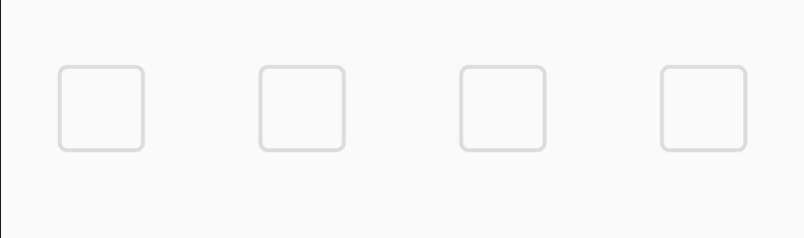
設置樣式,包括邊框的顏色、寬度、圓角:
VerificationBox(
borderColor: Colors.lightBlue,
borderWidth: 3,
borderRadius: 50,
)
效果如下:
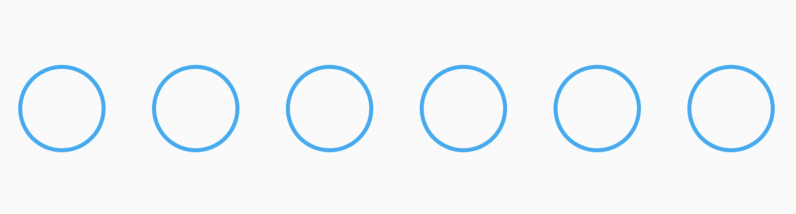
除了“盒子”樣式,還支持下劃線樣式:
VerificationBox(
type: VerificationBoxItemType.underline,
)
效果如下:

設置數字的樣式:
VerificationBox(
textStyle: TextStyle(color: Colors.lightBlue),
)
效果如下:
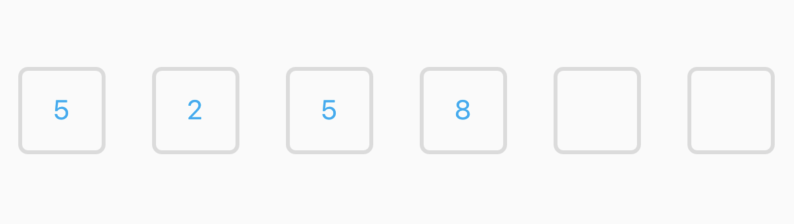
顯示游標,設置游標樣式:
VerificationBox(
showCursor: true,
cursorWidth: 2,
cursorColor: Colors.red,
cursorIndent: 10,
cursorEndIndent: 10,
)
效果如下:

還可以設置游標為整個邊框,如下:
VerificationBox(
focusBorderColor: Colors.lightBlue,
)
效果如下:

終極大招,如果你覺得這個效果不好,你可以自定義decoration:
VerificationBox(
decoration: BoxDecoration(
image: DecorationImage(image: AssetImage('images/box.png')),
),
textStyle: TextStyle(color: Colors.lightBlue),
),
)
效果如下:

驗證碼輸入完成後回調onSubmitted,用法如下:
VerificationBox(
onSubmitted: (value){
print('$value');
},
)
輸入完成後,預設鍵盤消失,設置為不消失,代碼如下:
VerificationBox(
unfocus: false,
)
交流
如果你對Flutter還有疑問或者技術方面的疑惑,歡迎加入Flutter交流群(微信:laomengit)。
同時也歡迎關註我的Flutter公眾號【老孟程式員】,公眾號首發Flutter的相關內容。
Flutter地址:http://laomengit.com 裡面包含160多個組件的詳細用法。



